LG LGA200 Owner’s Manual [nl]
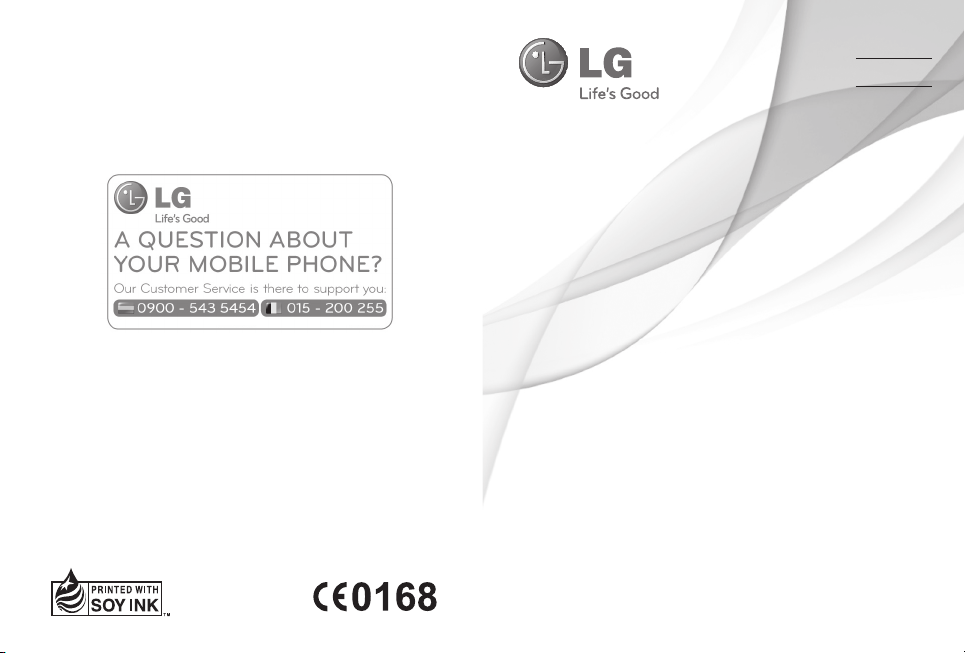
local tariff local tariff
NEDERLANDS
FRANÇAIS
ENGLISH
Gebruikershandleiding
LG-A200
P/N : MFL67211610 (1.0)
www.lg.com
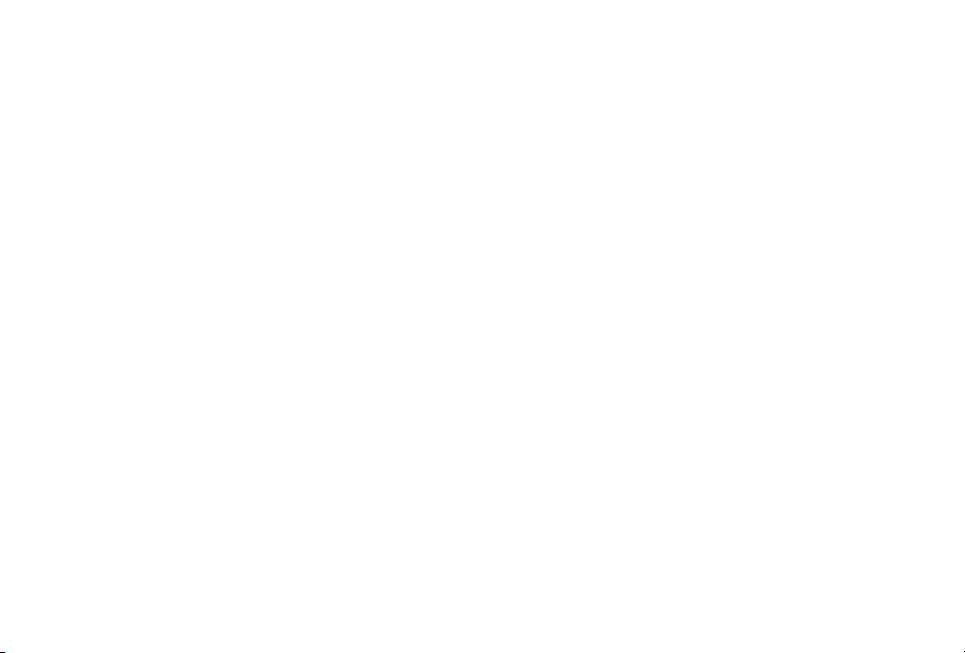
Bluetooth QD ID B017737

Nederlands
LG-A200 Gebruikershandleiding
In deze handleiding vindt u informatie over uw nieuwe mobiele
telefoon. De handleiding geeft handige uitleg over de functies op
uw telefoon.
Bepaalde informatie in deze handleiding komt mogelijk niet
overeen met uw telefoon. Dit hangt af van de telefoonsoftware of
van uw serviceprovider.

Meer informatie over uw telefoon
Display
Softkeys
Elk van deze
toetsen heeft de
functie die in het
scherm erboven is
aangegeven.
OK-toets
Hiermee selecteert
u menuopties en
bevestigt u acties.
Oproepknop
Hiermee kiest u een
telefoonnummer
en beantwoordt
u inkomende
oproepen.
TIP!
Er zijn al diverse widgets ingesteld op het basisscherm. Druk op de
navigatietoets omhoog op het basisscherm en kies met behulp van
de linker- en rechternavigatietoets de gewenste widget.
Als u de SNS-applicatie opent door de widget op het basisscherm te
kiezen, dient u zich aan te melden met uw SNS-accountgegevens.
2
Navigatietoetsen
Te gebruiken voor
snelle toegang tot
telefoonfuncties.
Aan/uit-knop
Hiermee
beëindigt of
weigert u een
oproep. Hiermee
schakelt u de
telefoon in of uit.
Wanneer u het
menu gebruikt,
keert u met deze
toets terug naar
het basisscherm.

Aansluiting
voor headset/
lader/USBkabel
MicroSD-socket
Een MicroSD plaatsen
Til het klepje van de microSD
op en plaats een microSD met
het contactpunt naar beneden.
Sluit het klepje van de microSD
totdat het vastklikt.
Als u de microSD wilt
verwijderen, drukt u er zachtjes
op, zoals op de afbeelding
wordt weergegeven.
Opmerking: de microSD is een
optionele accessoire.
De microSD formatteren
Tik in het basisscherm op Menu
en kies Instellingen.
Kies Geheugenstatus, kies
MicroSD en druk op Indeling
en typ de beveiligingscode in.
WAARSCHUWING: als u de
microSD formatteert, worden
alle gegevens gewist. Als u de
gegevens op uw microSD wilt
bewaren, moet u eerst een
back-up maken.
3
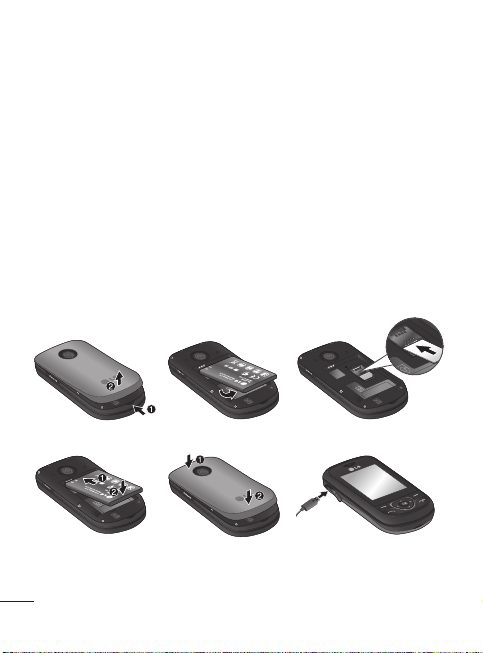
De SIM-kaart installeren en de batterij opladen
De SIM-kaart installeren
Als u zich abonneert op een
mobiel netwerk, krijgt u een
SIM-kaart met de gegevens van
uw abonnement, zoals uw PINcode, eventuele beschikbare
optionele services en dergelijke.
Belangrijk!
› De SIM-kaart kan gemakkelijk
beschadigd raken door
krassen of verbuiging. Ga dus
zorgvuldig met de kaart om
en wees voorzichtig bij het
12
plaatsen en verwijderen ervan.
Houd SIM-kaarten buiten
bereik van kleine kinderen.
› alleen SIM-ondersteuning
voor 2G/2,5G
Illustraties
Open de batterijklep
1
Verwijder de batterij
2
Plaats de SIM-kaart
3
Plaats de batterij
4
Sluit de batterijklep
5
Laad de batterij op
6
3
4
WAARSCHUWING: verwijder de batterij niet als de telefoon is
ingeschakeld; dit kan schade aan de telefoon tot gevolg hebben.
4
56
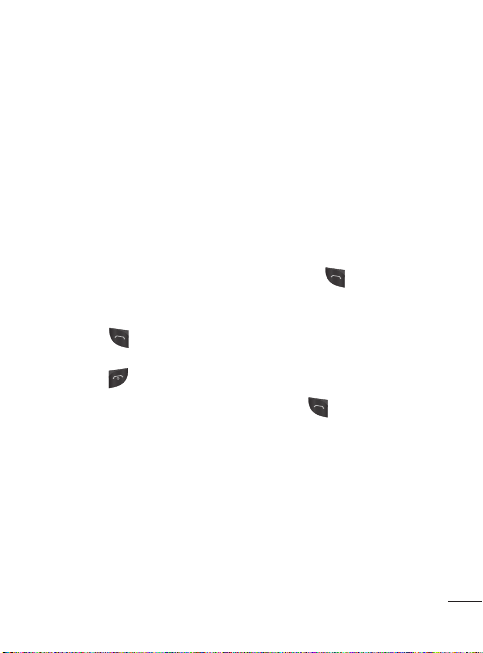
De telefoon inschakelen
en uitschakelen
U kunt de telefoon in- en
schakelen door de aan/uit-knop
enkele seconden ingedrukt te
houden.
Oproepen
Een oproep plaatsen
Toets het nummer in met
1
behulp van het numerieke
toetsenbord. Druk op Wissen
om een cijfer te verwijderen.
Druk op
2
te plaatsen.
Druk op
3
te beëindigen.
TIP! Als u het '+'-teken
wilt invoeren voor een
internationale oproep, houdt u
0 ingedrukt.
TIP! Tijdens een gesprek kunt
u het volume regelen door op
de navigatietoetsen omhoog en
omlaag te drukken.
TIP! U kunt een spraakmemo
opnemen tijdens een gesprek.
om een oproep
om een oproep
Druk op Opties en kies
Opnemen.
Een oproep plaatsen
vanuit Contacten
Kies Contacten in het
1
basisscherm.
Voer met behulp van het
2
toetsenbord de eerste letter
in van het contact dat u wilt
bellen.
Druk op
3
te plaatsen.
TIP! Gebruik de pijltoetsen om
door uw contacten te bladeren.
om een oproep
Een oproep beantwoorden
of weigeren
Druk op om een oproep te
beantwoorden als de telefoon
overgaat.
U kunt het belsignaal van een
oproep dempen door op Stil te
drukken.
Dit is handig als u bijvoorbeeld
bent vergeten uw profiel
op Stil te zetten tijdens een
vergadering.
5
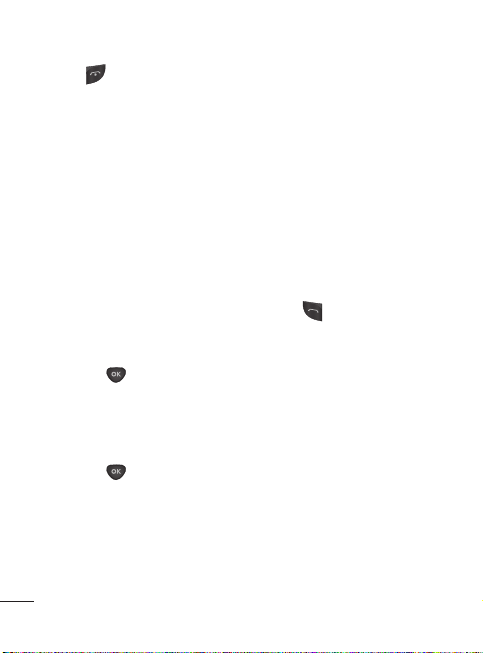
Druk op of kies Afwijzen
om de inkomende oproep te
weigeren.
TIP! U kunt de instellingen
van uw telefoon wijzigen om
oproepen op verschillende
manieren te beantwoorden.
Druk op Menu, kies
Instellingen en kies Bellen.
Kies Antwoord modus en kies
uit Verzendtoets indrukken,
Schuiven of Druk op een toets.
De luidspreker gebruiken
U kunt de luidspreker tijdens
een gesprek activeren door
op de toets
kunt de handset vervolgens
handsfree gebruiken.
Als de luidspreker is
geactiveerd, drukt u nogmaals
op de toets
op de normale wijze met de
handset voort te zetten.
te drukken. U
om het gesprek
Snelkiezen
Druk op Menu, kies Contacten
en kies vervolgens Snelkeuze.
6
U kunt een veelgebruikt
contact toewijzen aan een
snelkiesnummer.
Snelkiesnummer 1 is ingesteld
voor de voicemail en kan niet
worden gewijzigd.
Nadat u een snelkiesnummer
hebt toegewezen, kunt u
een contact bellen door het
snelkiesnummer ingedrukt te
houden.
Oproeplogboeken tonen
Druk op om uw
oproepinfo te tonen. U kunt
de logbestanden van gemiste,
ontvangen en uitgaande
oproepen ook controleren door
gebruik te maken van de linkeren rechternavigatietoetsen.
De instellingen voor
oproepen wijzigen
U kunt het voor een oproep
relevante menu instellen. Druk
op Menu, kies Instellingen en
vervolgens Bellen.
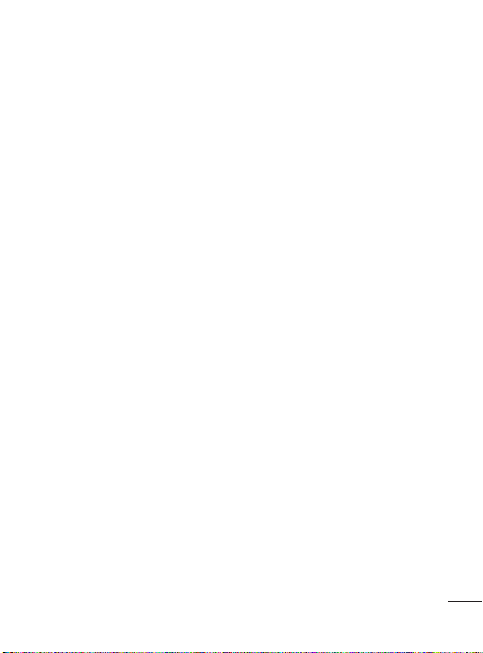
Contacten
Een contact zoeken
Kies Contacten in het
1
basisscherm.
Voer met behulp van het
2
toetsenbord de eerste letter
in van het contact dat u wilt
bellen.
3
Blader door de contacten.
Een nieuw contact
toevoegen
Kies Contacten in het
1
basisscherm. Druk op
Opties en Nieuwe contact
toevoegen.
Voer de voor- en achternaam
2
van het nieuwe contact in.
U hoeft ze niet allebei in te
voeren, maar u moet in ieder
geval één naam invoeren.
Voer het nummer in en kies
3
Opties en kies Gereed.
Opmerking: als u meer
informatie wilt toevoegen, druk
dan op Opties en kies Detail
toevoegen en kies vervolgens
de gewenste opties.
Contacten toevoegen aan
een groep
U kunt uw contacten in
groepen verdelen, bijvoorbeeld
collega's of familie. Een aantal
groepen is al ingesteld in
de telefoon, zoals Collega's,
Familie, Vrienden, School en
VIP.
Berichten
Een bericht verzenden
Druk op Menu, kies Berichten
1
en kies Schrijven om een
SMS of MMS te verzenden.
2
Er wordt een
bewerkingsvenster voor een
nieuw bericht weergegeven.
In de berichteneditor
worden SMS en MMS in
één intuïtieve, flexibele
interface gecombineerd. De
standaardinstelling van de
berichteneditor is de SMSmodus.
Voer uw bericht in de
3
modus T9-voorspelling, de
modus Abc handmatig,
7
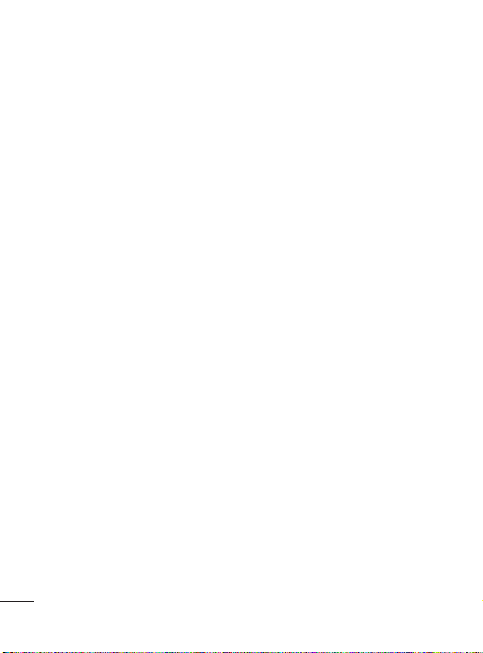
of de 123-modus in. Als u
de tekstinvoermodi wilt
wijzigen, drukt u op #.
Voer het telefoonnummer
4
in of druk op Opties en kies
Zenden om een contact
uit de lijst met contacten
toe te voegen. U kunt
zelfs meerdere contacten
toevoegen door Ontvanger
toevoegen te kiezen.
Opmerking: u kunt het
bericht ook naar een groep
verzenden. Bewerk het bericht,
druk vervolgens op Zenden,
kies contactgroep en kies de
gewenste groep.
Voer uw bericht in.
5
Kies Opties en vervolgens
6
Invoegen. Gebruik de linker-
en rechternavigatietoetsen
en voeg een Afbeelding,
Videoclip, Geluidsclips,
Afspraak, Visitekaartje,
Opmerking, Tekst veld,
Takenlijst of Tekstsjabloon
toe.
8
Druk op Zenden om het
7
bericht te verzenden.
Uw bericht wordt weergegeven
en reacties worden in hetzelfde
venster getoond, zodat er
een berichtenthread met de
desbetreffende contactpersoon
wordt gemaakt.
TIP! U kunt SMS of MMS
kiezen als berichttype als u
een tekst in het berichtveld
invoert die langer is dan 1
pagina. Als u het berichttype
voor het te verzenden bericht
wilt wijzigen, dan drukt u op
Menu > Berichten > Opties >
Instellingen > SMS en kiest u
Lange tekst verz. als.
WAARSCHUWING: als u
een Afbeelding, Videoclip,
Geluidsclip, Afspraak,
Visitekaartje, Tekstveld of
Onderwerp toevoegt in de
berichteneditor, dan schakelt
deze automatisch over naar
de MMS-modus en wordt het
bijbehorende tarief in rekening
gebracht.
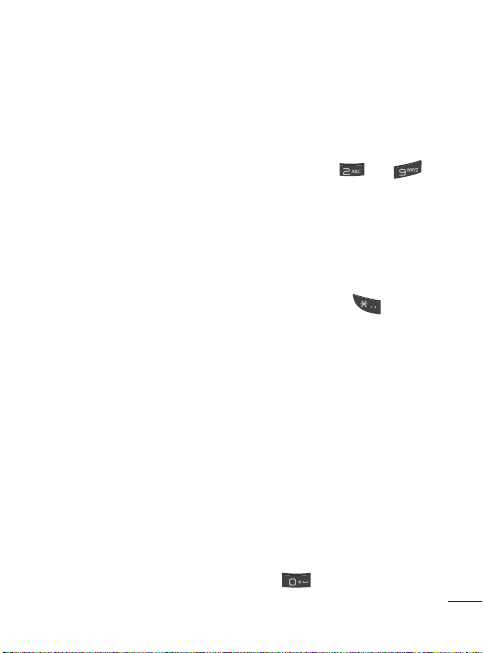
Tekst invoeren
Met behulp van het key
pad van de telefoon kunt u
alfanumerieke tekens invoeren.
Op de telefoon zijn de volgende
invoermethoden beschikbaar:
T9-modus, Abc-modus en 123modus.
Druk op # om een andere
modus in te schakelen.
Opmerking: voor bepaalde
velden is slechts één
tekstinvoermodus beschikbaar
(bijvoorbeeld telefoonnummers
in adresboekvelden).
T9-modus
De T9-modus gebruikt een
ingebouwd woordenboek
om de woorden die u schrijft
te herkennen op basis van
de toetsvolgorde. Tik op de
nummertoets van de gewenste
letter en het woordenboek
herkent het woord zodra alle
letters zijn ingevoerd.
De T9-modus gebruiken
Wanneer de T9-
1
tekstinvoermodus is
ingeschakeld, kunt u een
woord beginnen door op
de toetsen
drukken. Druk per letter één
keer op een toets.
- Als het woord nog steeds
niet klopt nadat u het
volledig hebt ingetypt,
drukt u een of meer keer
op de toets
overige woordopties te
bekijken.
- Als het gewenste woord
niet in de lijst voorkomt,
kunt u het in de Abc-modus
invoeren.
Voer het hele woord in
2
voordat u toetsaanslagen
bewerkt of verwijdert.
- Druk op Wissen om letters
t
e wissen.
- Voeg na elk woord een
spatie toe door op de toets
t/m te
om de
te drukken.
9
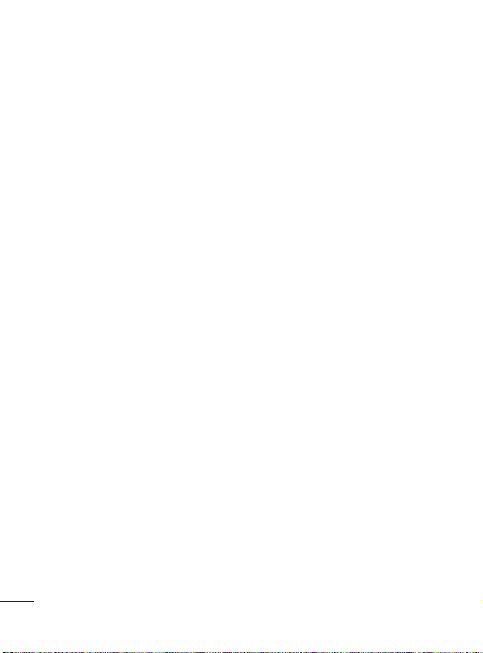
Abc-modus
Met deze modus kunt u
letters invoeren door eenmaal,
tweemaal, driemaal of viermaal
op de toets te drukken met de
gewenste letter totdat de letter
wordt getoond.
123-modus
Typ nummers met één
toetsaanslag per cijfer. U kunt
ook nummers toevoegen terwijl
u in een lettermodus blijft door
de gewenste toets ingedrukt te
houden.
Symbolen invoegen
Druk op * als u symbolen wilt
invoegen en kies een symbool.
U kunt ook op Opties drukken
en de optie Symbool invoegen
kiezen.
De taal wijzigen
De LG-A200 ondersteunt
verschillende talen.
U kunt de schrijftaal op
twee manieren vanuit het
schrijfvenster wijzigen. U
10
kunt op Opties drukken, naar
Schrijfopties gaan, Schrijftaal
selecteren en vervolgens de
gewenste taal instellen. U
kunt ook de toets * ingedrukt
houden. De schrijfopties
kunnen variëren afhankelijk van
de gekozen taal.
Berichtenmappen
Druk op Menu en kies
Berichten. Kies Opties en kies
de gewenste map.
Concepten - als u geen tijd
hebt om een bericht af te
maken, kunt u het gedane werk
hier opslaan.
Postvak UIT - dit is een map
voor tijdelijke opslag wanneer
berichten worden verzonden.
Opgeslagen items - hier kunt u
uw Opgeslagen bericht, SMS
sjablonen en MMS sjablonen
openen.
Emoticons - een lijst met
nuttige emoticons die van
tevoren zijn geschreven, zodat
u snel antwoord kunt geven.
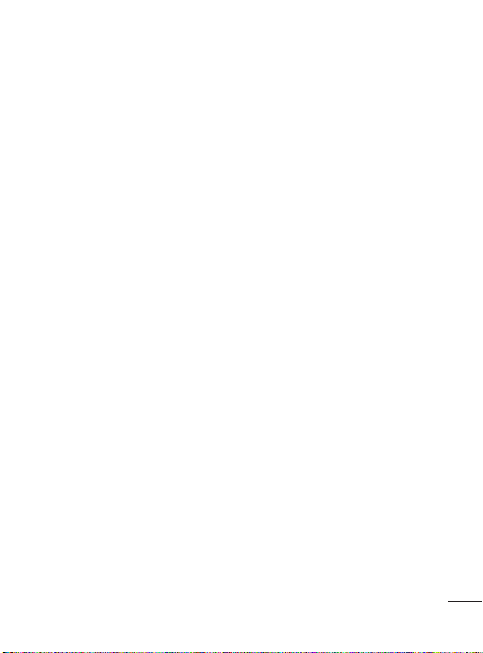
U kunt emoticons toevoegen,
bewerken en verwijderen. U
kunt bij het opstellen van een
bericht naar wens emoticons
invoegen.
Instellingen - uw
berichtinstellingen zijn vooraf
gedefinieerd zodat u direct
berichten kunt verzenden. Als
u de instellingen wilt wijzigen,
kunt u dit doen met de opties
voor instellingen.
E-mail
E-mail instellen
Met uw LG-A200 kunt u ook
onderweg via e-mail contact
blijven houden. Het instellen
van een POP3- of IMAP4e-mailaccount is snel en
eenvoudig.
Druk op Menu en kies E-
1
mail.
Wanneer u E-mail voor
2
het eerst opent, kiest u
het e-mailadres dat u van
uw serviceprovider hebt
gekregen. Er verschijnt een
wizard waarmee u een emailaccount kunt toevoegen.
Volg de instructies in de
3
pop-up en voer de vereiste
informatie in.
Een e-mailbericht
verzenden vanaf uw
nieuwe account
Voor het verzenden/ontvangen
van e-mail moet u een emailaccount instellen.
Kies Menu, kies E-mail en
1
kies vervolgens Opties.
Kies Nieuwe e-mail om
2
een nieuw e-mailbericht te
openen.
Voer het adres van de
3
ontvanger in en schrijf een
onderwerp.
Voer uw bericht in.
4
Druk op Opties, kies
5
Bijvoegen om een
Afbeelding, Video, Geluid,
Naam en nummer of Extra
toe te voegen.
11
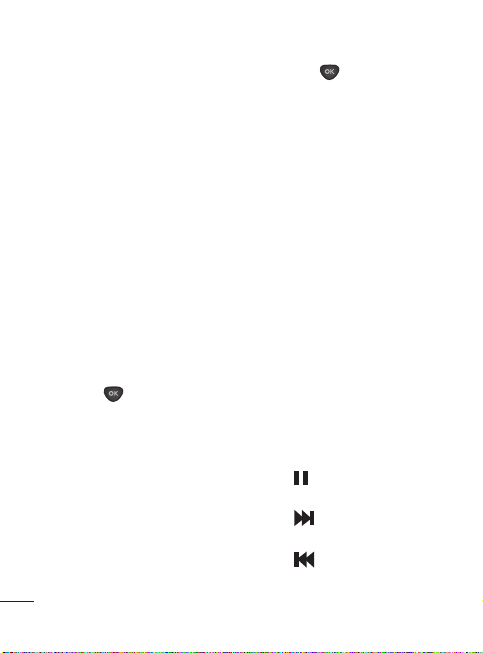
6
Druk op Zenden om uw email te verzenden.
Camera
Met de ingebouwde camera
van de telefoon kunt u foto's
maken. Bovendien kunt u de
foto's naar anderen versturen of
instellen als achtergrond.
Snel een foto maken
1
Druk op Menu en kies
Media. Kies Camera om de
beeldzoeker te openen.
Houd de telefoon vast
2
en richt de lens op het te
fotograferen onderwerp.
Druk op
3
maken.
om een foto te
Videocamera
Snel een video maken
Druk op Menu, kies
1
Media en kies vervolgens
Videocamera.
Richt de cameralens op het
2
onderwerp dat u wilt filmen.
12
Druk op om de opname
3
te starten.
Rec verschijnt in de
4
beeldzoeker. De lengte van
uw video wordt door een
timer getoond.
Selecteer Stoppen om de
5
opname te beëindigen.
Muziek
Uw LG-A200 beschikt over een
ingebouwde muziekspeler
waarop u al uw favoriete
muziek kunt afspelen.
Een nummer afspelen
1
Druk op Menu, kies Media
en kies vervolgens Muziek.
2
Kies Alle nummers en
vervolgens het nummer dat
u wilt afspelen.
Kies
om het nummer te
3
onderbreken.
Kies
4
5
om naar het
volgende nummer te gaan.
Kies om naar het vorige
nummer te gaan.
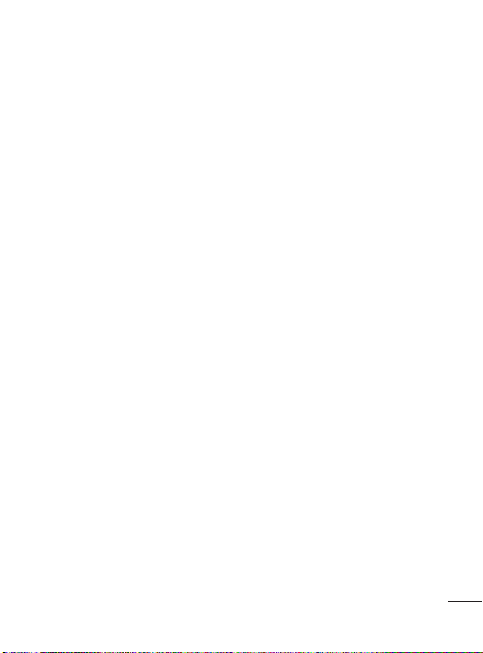
Kies Terug als u het afspelen
6
wilt beëindigen en wilt
teruggaan naar het menu
van de muziekspeler.
Opmerking: muziek is
auteursrechtelijk beschermd
door middel van internationale
verdragen en nationale
auteurswetgeving. Mogelijk
dient u toestemming of een
licentie aan te vragen om
muziek te reproduceren of
kopiëren. Volgens de nationale
wetgeving van bepaalde
landen is het verboden om
voor privégebruik kopieën te
maken van auteursrechtelijk
beschermd materiaal.
Controleer de nationale
wetgeving met betrekking tot
dergelijke materialen van het
betreffende land.
FM-radio
Uw LG-A200 kan FM-radio
ontvangen en u kunt dus
onderweg naar uw favoriete
radiozenders luisteren.
U kunt ook een korte clip
opnemen en opslaan terwijl u
naar de FM-radio luistert.
Opmerking: u hebt de
hoofdtelefoon nodig om naar
de radio te kunnen luisteren.
Sluit de headset aan om naar de
radio te luisteren en een goede
ontvangst te houden.
Opmerking: een headset is een
optionele accessoire.
Zoeken naar radiostations
Druk op Menu, kies Media
1
en kies vervolgens FM-radio.
Kies Opties, kies
2
Automatisch scannen
en kies vervolgens Ok. U
kunt ook met de linker- en
rechternavigatietoets naar
een andere zender zoeken.
Naar de radio luisteren
1
Druk op Menu, kies Media
en kies vervolgens FM-radio.
Kies het kanaalnummer van
2
het station waar u naar wilt
luisteren.
13
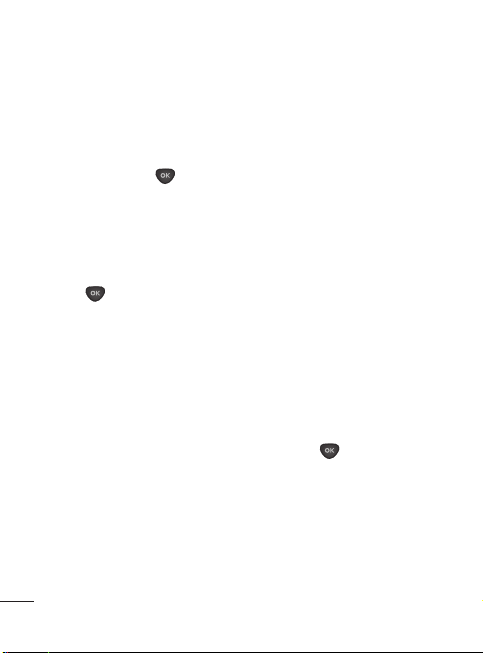
TIP! U kunt naar de radio
luisteren via de ingebouwde
luidspreker. Druk op Opties en
kies Luisteren via speaker.
Opnemen van de radio
Druk op de toets terwijl
1
u naar de radio luistert.
2
De opnameduur wordt
weergegeven op uw
telefoon. Als u de opname
wilt stoppen, drukt u op de
toets
. Wanneer u klaar
bent met de opname, wordt
deze als een MP3-bestand
opgeslagen in de Galerij.
Opmerking: nadat u opnamen
van de radio hebt opgenomen,
kunt u de naar opgeslagen
opnamen luisteren door Opties
en Ga naar radio-opnamen te
kiezen.
TIP! Druk op Opties en kies
Opname-instellingen om de
opname-instellingen, zoals
het opgeslagen geheugen,
opnametype of pre-opname te
configureren.
14
TIP! Pre-opname
hiermee kunt u enkele
seconden eerder opnemen
voordat u op de opnameknop
drukt.
Als u het opnametype instelt op
alleen muziekopnamen wordt
de muziek automatisch gefilterd
zonder het commentaar van de
presentator.
Voice recorder
Gebruik de spraakrecorder
om spraakmemo's of andere
geluiden op te nemen.
Opnemen
Druk op Menu, kies Media
1
en vervolgens Voi ce
recorder.
Druk op
2
te beginnen.
Kies Stoppen om de opname
3
te beëindigen.
Druk op Opties en kies
4
Laatst opgenomen item
weergeven om naar de
opname te luisteren.
om de opname
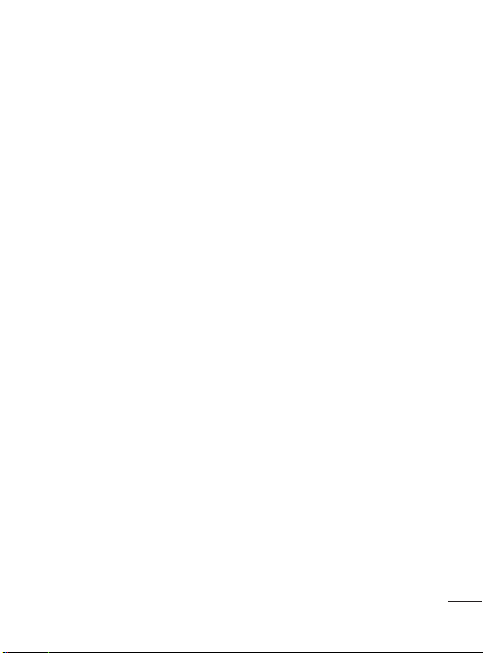
Galerij
U kunt alle soorten
mediabestanden opslaan in
het geheugen van de telefoon,
zodat u gemakkelijk toegang
hebt tot uw afbeeldingen,
geluiden, video's, spelletjes en
andere mediabestanden. U kunt
bestanden ook op een MicroSD
opslaan. Het voordeel van een
MicroSD is dat u ruimte kunt
vrijhouden in het geheugen
van de telefoon. Al uw
multimediabestanden worden
opgeslagen in de Galerij. Druk
op Menu en kies Galerij om een
lijst met mappen te openen.
Applicaties
Uw LG-A200 wordt geleverd
met vooraf geïnstalleerde
games die u in uw vrije tijd kunt
spelen. Als u extra spelletjes of
toepassingen wilt downloaden,
worden ze in deze map
opgeslagen. Druk op Menu en
kies Applicaties. Kies Games &
applicaties.
Opmerking: er worden
extra kosten in rekening
gebracht voor het gebruik
van deze service. Vraag uw
netwerkprovider naar de
tarieven.
Organizer
De wekker instellen
(Menu > Organizer >
Wekker )
U kunt tot 5 alarmen instellen
om op een bepaald tijdstip af
te gaan.
De agenda gebruiken
(Menu > Organizer >
Agenda)
Wanneer u dit menu opent,
wordt een kalender getoond.
Er staat een vierkante cursor
bij de huidige datum. U kunt
de cursor naar een andere
datum verplaatsen met de
navigatietoetsen.
15
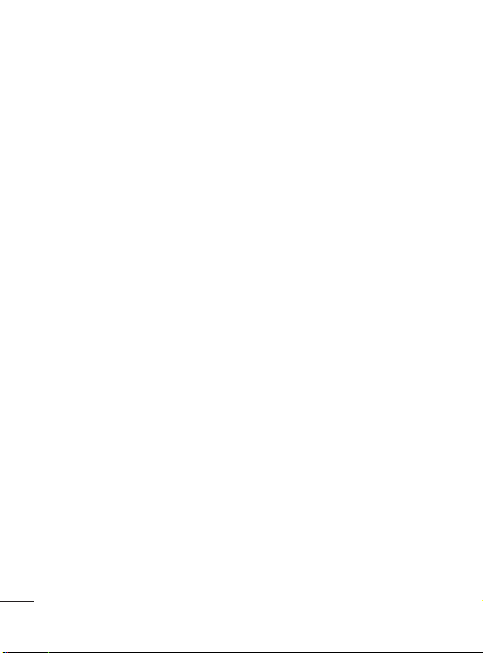
Een item toevoegen aan
de takenlijst (Menu >
Organizer > Takenlijst)
U kunt taken weergeven,
bewerken en toevoegen.
Een notitie toevoegen
(Menu > Organizer >
Opmerkingen)
Hier kunt u uw eigen
opmerkingen opslaan.
Geheime notities
(Menu > Organizer >
Geheime notities)
Om uw privacy te beschermen,
kunt u van memo's een
privémemo maken. Voer
hiervoor via dit menu een
beveiligingscode in.
Een stad toevoegen aan
de wereldtijd (Menu >
Organizer > Wereldtijd)
U kunt zelf een plaats aan de
lijst Wereldtijd toevoegen.
U kunt ook de huidige tijd
in grote steden over de hele
wereld bekijken.
16
De calculator gebruiken
(Menu > Organizer >
Calculator)
Met de calculator kunt u
eenvoudige rekenkundige
bewerkingen uitvoeren:
optellen, aftrekken,
vermenigvuldigen, delen
en ook wetenschappelijke
formules.
Datumzoeker
(Menu > Organizer >
Datum zoeker)
Datumzoeker is een handig
hulpprogramma waarmee u
kunt uitrekenen welke datum
het na een bepaald aantal
dagen wordt.
Een eenheid omzetten
(Menu > Organizer >
Omrekenen)
Hiermee kunt u vrijwel elke
maateenheid converteren naar
een andere eenheid.
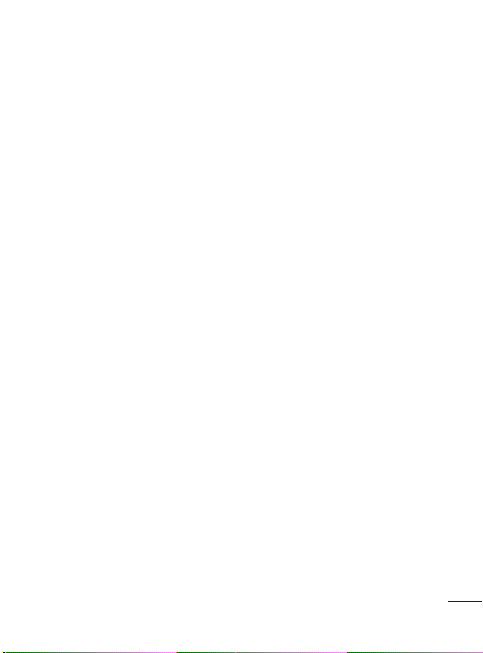
De stopwatch gebruiken
(Menu > Organizer >
Stopwatch)
Met deze functie kunt u
uw telefoon als stopwatch
gebruiken.
Ga naar (Menu > Organizer
> Openen)
Hiermee gaat u naar het
gewenste item. U kunt het item
instellen als snelmenu.
SIM-services
(Menu > Organizer > SIMservices)
Deze functie is afhankelijk van
de SIM-kaart en de beschikbare
netwerkservices.
Als de SIM-kaart SAT-services
(SIM Application Toolkit)
ondersteunt, heeft dit menu de
naam van de operatorservice
die is opgeslagen op de SIMkaart.
Internet
De internetbrowser
openen
U kunt de WAP-browser
starten en naar de startpagina
gaan van het profiel dat in de
internetprofielen is geactiveerd.
U kunt handmatig een URL
invoeren om de bijbehorende
wap-pagina weer te geven.
Druk op Menu en kies Internet.
Opmerking: er worden extra
kosten in rekening gebracht
voor het gebruik van deze
service en het downloaden
van inhoud. Vraag uw
netwerkprovider naar de
tarieven.
Instellingen
Profielen personaliseren
(Menu > Instellingen >
Profielen)
U kunt elke profielinstelling
aanpassen. Kies het gewenste
profiel, kies Opties en kies
vervolgens Bewerken.
17
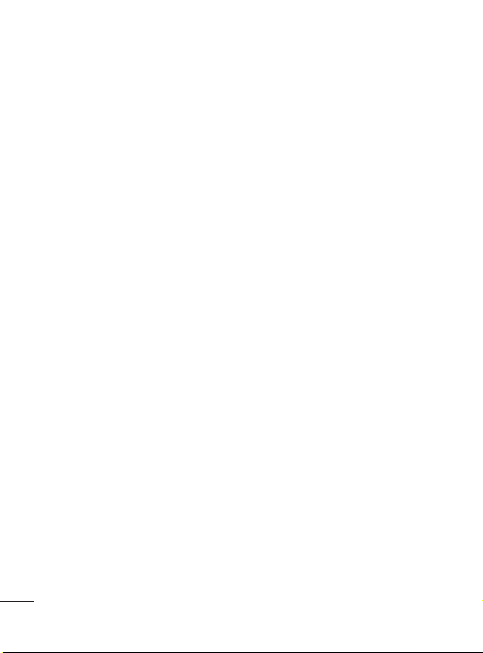
De vliegtuigmodus
gebruiken
(Menu > Instellingen >
Profiles > Flightmode)
Hiermee kunt u de
vliegtuigmodus inschakelen.
U kunt geen oproepen
plaatsen, verbinden met
internet, berichten verzenden
of Bluetooth gebruiken als
Flightmode is ingeschakeld.
De scherminstellingen
wijzigen
(Menu > Instellingen >
Tonen)
U kunt de instellingen voor
het scherm van de telefoon
aanpassen.
De datum en tijd wijzigen
(Menu > Instellingen >
Datum & Tijd)
U kunt functies voor datum en
tijd instellen.
18
Uw
verbindingsinstellingen
wijzigen
(Menu > Instellingen >
Verbindingen)
De verbindingsinstellingen
zijn al ingesteld door de
netwerkprovider. U kunt dus
meteen volop van uw nieuwe
telefoon profiteren. Gebruik
dit menu als u de instellingen
wilt aanpassen. In dit menu
kunt u de netwerkinstellingen
en profielen voor
gegevenstoegang configureren.
Bluetooth-instellingen
wijzigen
Druk op Menu, kies
1
Instellingen en kies
vervolgens Bluetooth.
Kies Instellingen
2
Breng uw wijzigingen aan in:
Zichtbaarheid - kies of
•
uw telefoon Zichtbaar,
Verborgen of Zichtbaar voor
1 minuut is voor andere
apparaten.
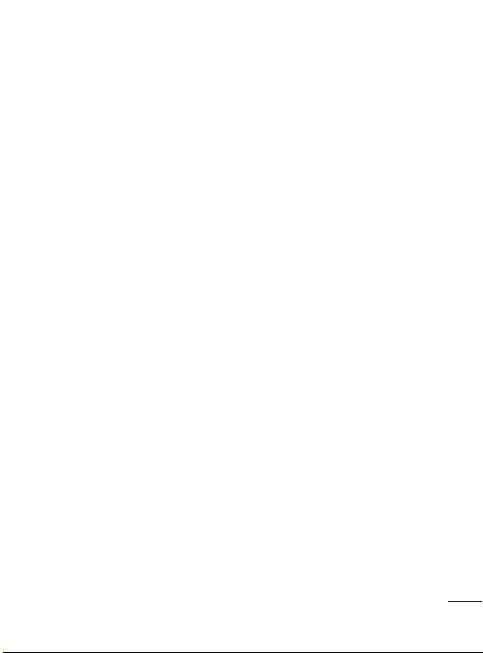
Toestelnaam - geef een naam
•
op voor de LG-A200.
Ondersteunde services
•
- geeft weer welke services
worden ondersteund.
Mijn adres - het Bluetooth-
•
adres weergeven.
Koppeling maken met een
ander Bluetooth-apparaat
1
Controleer of Bluetooth is
ingeschakeld en zichtbaar
is. In het instellingen menu
voor Bluetooth kunt u uw
zichtbaarheid wijzigen
door eerst Zichtbaarheid
en vervolgens Zichtbaar te
kiezen.
Kies Nieuw apparaat zoeken
2
in het Bluetooth-menu.
De LG-A200 zoekt naar
3
andere apparaten. Wanneer
het zoeken is voltooid,
verschijnen de opties
Zoeken en Nieuw op het
scherm.
Kies het apparaat waarmee
4
u de koppeling tot stand
wilt brengen. De telefoon
zal nu iedere keer dat u uw
telefoon aan het apparaat
koppelt een wachtwoord
maken.
Vervolgens wordt er
5
verbinding gemaakt tussen
uw telefoon en het andere
apparaat.
De met een wachtwoord
6
beveiligde Bluetoothverbinding is gereed.
19
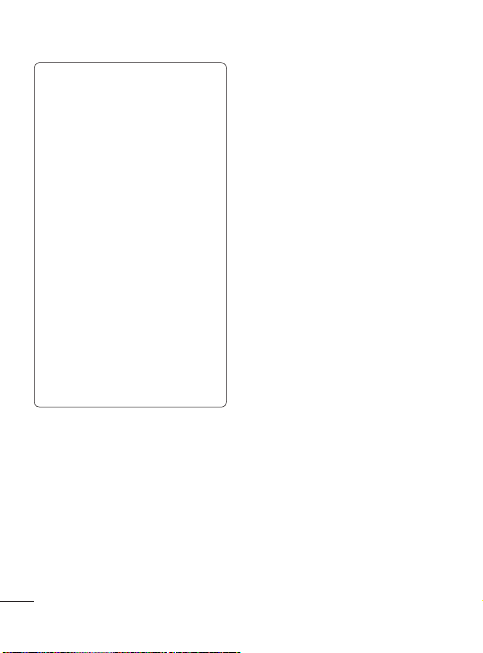
TIP!
Als u een Bluetooth-
1
headset gebruikt,
worden A2DP- en
AVRCP-profielen niet
ondersteund als u video
afspeelt. Dit betekent dat
u het geluid van de video
niet via uw Bluetoothheadset kunt horen.
Bestandsoverdracht
2
via Bluetooth is niet
mogelijk als bepaalde
applicaties actief zijn.
(Spraakoproep, Camera/
Camcorder, Music Player,
UMS/PC Sync)
De telefooninstellingen
wijzigen (Menu >
Instellingen > Telefoon)
U kunt de LG-A200 volledig aan
uw eigen stijl aanpassen.
Toetsen blokkeren - de toetsen
automatisch vergrendelen
wanneer de stand-bymodus is
ingeschakeld.
20
Mijn navigatie toets - u kunt
de snelkoppelingen van 4
navigatietoetsen wijzigen.
Taal - u kunt de schermtaal
van de telefoon wijzigen.
Dit is ook van invloed op de
taalinvoermodus.
Accustatus - stel de
energiebesparingsinstelling
in op Auto, Altijd aan, of
Uit. Als u energiebesparing
instelt op Altijd aan, kunt u
batterijvermogen besparen.
Toe s te l - de technische
gegevens van de LG-A200
weergeven.
De beveiligingsinstellingen
wijzigen
(Menu > Instellingen >
Beveiliging)
Wijzig uw
beveiligingsinstellingen om
de LG-A200 en de belangrijke
informatie die erop staat te
beschermen.
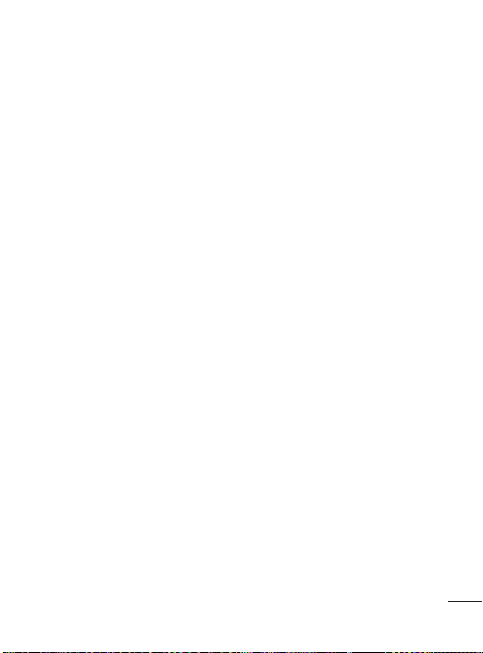
PIN-code vragen - hier kunt
•
u de PIN-code instellen die
wordt gevraagd wanneer u
uw telefoon inschakelt.
Telefoon vergrendelen - kies
•
deze optie om de telefoon te
vergrendelen.
Applicatievergrendeling -
•
kies in de lijst het menu dat u
wilt vergrendelen.
Vergrendelen als SIM is
•
verwisseld - als u deze optie
activeert zal alleen om de
beveiligingscode worden
gevraagd bij het verwisselen
van de SIM-kaart.
Codes wijzigen - de
•
PIN-code, PIN2-code of
Beveiligingscode wijzigen.
SOS-modus
Houd in een noodgeval de '9'
ingedrukt om een alarmbericht
te verzenden als de SOSmodus is ingeschakeld. Er
wordt een bericht verzonden
naar de toegewezen
ontvangers. Als zij u
terugbellen, wordt het gesprek
automatisch geaccepteerd.
Op dat moment wordt
het waarschuwingssignaal
uitgeschakeld. Alle andere
menu's zijn dan niet
beschikbaar. Druk op de toets
Einde in het basisscherm om de
SOS-modus af te sluiten.
De geheugenstatus tonen
(Menu > Instellingen >
Geheugenstatus)
U kunt het geheugen gebruiken
om te bepalen hoe elk
geheugen wordt gebruikt en
om te zien hoeveel ruimte er
nog beschikbaar is: algemeen,
gereserveerd, SIM-kaart en
MicroSD, en het geheugen als
primaire opslag instellen als u
een microSD hebt geplaatst.
De telefoon resetten
(Menu > Instellingen
> Terug naar
standaardinstellingen)
Gebruik Terug naar
standaardinstellingen als u alle
instellingen wilt terugzetten
21
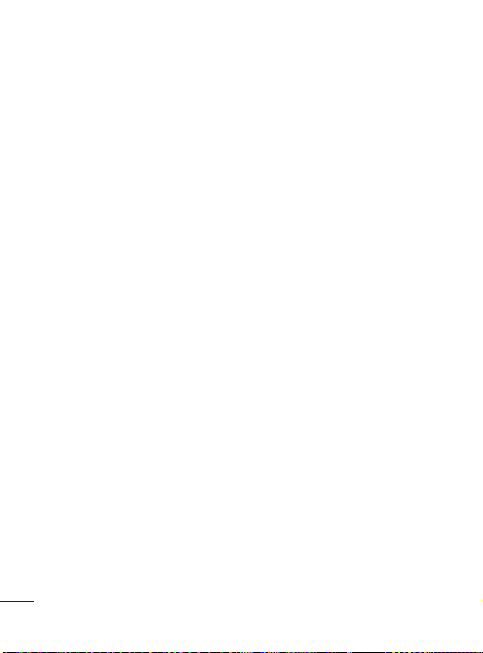
naar de fabriekswaarden. U
hebt de Beveiligingscode
nodig om deze functie te
activeren. Standaard is de
beveiligingscode ingesteld op
‘0000’.
Software-upgrade
Software-update voor
mobiele telefoons van LG via
internet
Ga voor meer informatie over
deze functie naar http://update.
lgmobile.com of http://www.
lg.com/common/ index.jsp →
kies land en taal.
Met deze functie kunt u de
firmware van uw telefoon
eenvoudig via internet naar
de nieuwere versie bijwerken
zonder dat u daarvoor naar een
servicecenter hoeft te gaan.
De firmware-update voor
de mobiele telefoon vereist
volledige aandacht van de
gebruiker gedurende het
gehele updateproces. Zorg
22
dat u alle instructies en
opmerkingen leest voordat u
verdergaat naar de volgende
stap. Let op: verwijder de
USB-datakabel of de accu niet
tijdens de upgrade. Hierdoor
kan uw mobiele telefoon
ernstig beschadigd raken.
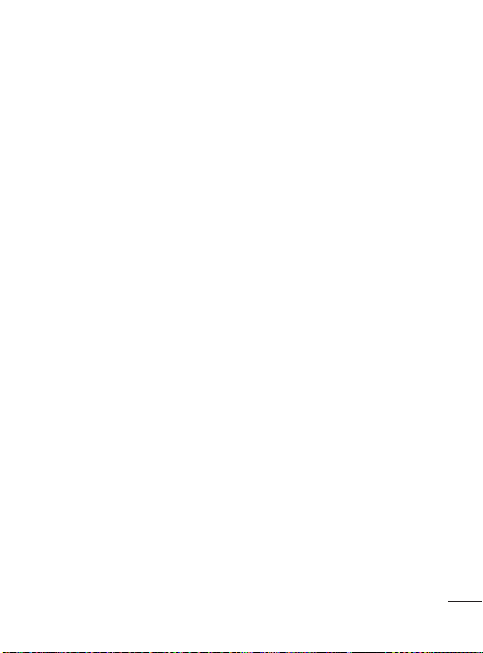
Richtlijnen voor veilig en efficiënt gebruik
Lees deze eenvoudige
richtlijnen door. Deze richtlijnen
moeten worden gevolgd.
Blootstelling aan
radiogolven
Informatie over blootstelling
aan radiogolven en SAR
(Specific Absorption Rate).
Deze mobiele telefoon,
model LG-A200, is ontwikkeld
conform de geldende
veiligheidsvoorschriften
voor blootstelling aan
radiogolven. Deze voorschriften
worden gebaseerd op
wetenschappelijke richtlijnen
waarin veiligheidsmarges
zijn ingebouwd om de
veiligheid van alle personen
te kunnen waarborgen,
ongeacht de leeftijd of
gezondheidstoestand.
De richtlijnen voor
•
blootstelling aan
radiogolven hanteren de
maateenheid SAR (Specific
Absorption Rate). Bij tests
voor SAR worden de
standaardmethoden gebruikt,
waarbij de telefoon in alle
gemeten frequentiebanden
het hoogst toegestane
energieniveau gebruikt.
Hoewel de verschillende
•
modellen telefoons van
LG kunnen opereren op
onderling verschillende
SAR-niveaus, zijn ze allemaal
zodanig ontwikkeld
dat naleving van de
geldende richtlijnen wordt
gewaarborgd.
De SAR-limiet die wordt
•
aanbevolen door de ICNIRP
(International Commission
on Non-Ionizing Radiation
Protection) bedraagt 2 W/kg
evenredig verdeeld over 10 g
lichaamsweefsel.
De hoogste SAR-waarde voor
•
dit model telefoon dat door
DASY4 werd getest voor
gebruik op het oor is 0.950
W/kg (10 g) en voor gebruik
op het lichaam 0.989 W/kg
(10 g).
23
